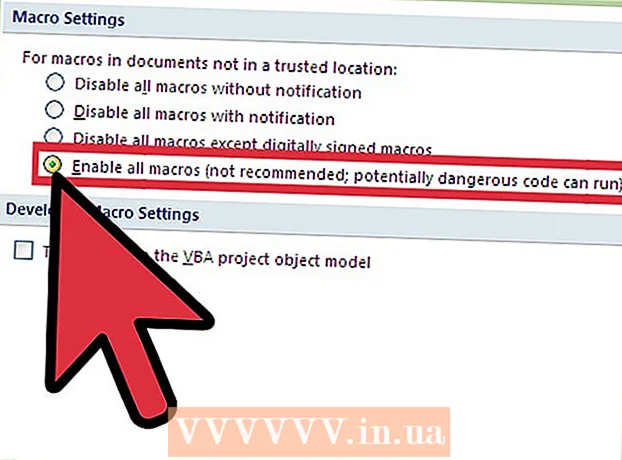Schrijver:
Laura McKinney
Datum Van Creatie:
10 April 2021
Updatedatum:
1 Juli- 2024
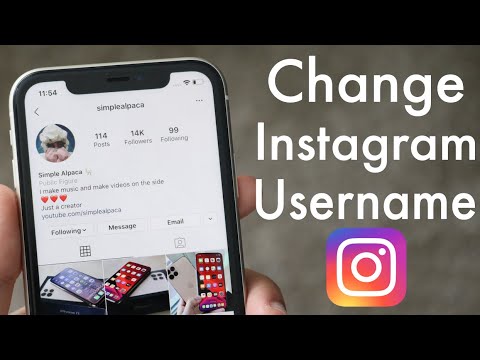
Inhoud
In tegenstelling tot veel andere sociale netwerken is Instagram flexibeler omdat het gebruikers in staat stelt hun naam te wijzigen nadat ze een account hebben aangemaakt, zodat anderen ze gemakkelijk kunnen herkennen, zoeken en markeren op foto's. foto op aanvraag. Of u nu van plan bent uw gebruikersnaam gemakkelijker vindbaar te maken of gewoon een kleine wijziging wilt aanbrengen, u heeft geluk dat u dit artikel vindt.
Stappen
Methode 1 van 2: op mobiele app
Open de Instagram-app. Tik op een applicatiepictogram op het startscherm van de telefoon, of zoek en tik op een applicatie die in de lijst verschijnt.

Raak de profielfoto aan. Dit persoonspictogram staat in de rechter benedenhoek van de app. Nadat je op dit pictogram hebt getikt, wordt je naar je Instagram-profiel geleid.
Tik op "Uw profiel bewerken". Deze grijze knop staat onder je postnummers en volgers.

Tik op het veld Gebruikersnaam. Dit vak toont de huidige gebruikersnaam en u moet deze wijzigen.
Typ de nieuwe gebruikersnaam. De gebruikersnaam wordt niet automatisch opgeslagen.

Raak aan Gedaan (Voltooid) als u tevreden bent met uw nieuwe gebruikersnaam. Deze knop staat onderaan de pagina.- Als uw nieuwe gebruikersnaam niet geldig is omdat deze door een andere gebruiker is geselecteerd, luidt de rode tekst "Sorry, die gebruikersnaam is in gebruik." (Sorry, die gebruikersnaam bestaat al) wordt onder aan het scherm weergegeven.
- Als de gebruikersnaam geldig is, leest de groene tekst "Profiel opgeslagen!" (Het profiel is opgeslagen!) Verschijnt onder aan het scherm.
Methode 2 van 2: Op desktop
Toegang Instagram-pagina.
Voer uw huidige gebruikersnaam en wachtwoord in. Het invoervak bevindt zich in de rechterhelft van het scherm.
Klik op Inloggen. Als u de juiste accountgegevens invoert, wordt u doorgestuurd naar de Instagram-feed.
Klik op de profielfoto. Dit pictogram in de vorm van een persoon staat in de rechterbovenhoek van het venster. Na het klikken zie je je Instagram-profiel.
Klik op de knop "Profiel bewerken". Deze grote knop bevindt zich rechts van uw gebruikersnaam en profielfoto.
Klik op het veld Gebruikersnaam. Dit vak toont de huidige gebruikersnaam en dit is waar u deze gaat wijzigen.
Voer een nieuwe gebruikersnaam in. Deze sectie wordt niet automatisch opgeslagen.
Klik Verzenden (Verzenden) als u tevreden bent met de nieuwe gebruikersnaam. Deze knop staat op de pagina.
- Als uw nieuwe gebruikersnaam niet geldig is omdat deze door iemand anders is weggehaald, leest het rode bericht "Sorry, die gebruikersnaam is in gebruik." (Sorry, die gebruikersnaam bestaat al) zal onderaan het scherm verschijnen.
- Als de gebruikersnaam geldig is, leest het groene bericht "Profiel opgeslagen!" (Het profiel is opgeslagen!) Wordt onder aan het scherm weergegeven.
Advies
- Op de pagina "Profiel bewerken" kunt u ook uw website, profiel en e-mailadres wijzigen. Als u uw accountgegevens wilt wijzigen zonder uw gebruikersnaam te beïnvloeden, hoeft u alleen de gewenste gegevens te bewerken.
Waarschuwing
- Nadat u uw gebruikersnaam heeft gewijzigd, gaan alle markeringen in de foto's en opmerkingen van de oude gebruikersnaam verloren.